क्या आप अपने जीमेल इनबॉक्स में ईमेल के समुद्र में घूमते-घूमते थक गए हैं? क्या आप स्वयं को न्यूज़लेटर्स, प्रमोशन और स्पैम में डूबा हुआ पाते हैं? ख़ैर, आप अकेले नहीं हैं। हमारे डिजिटल युग में ईमेल अधिभार एक आम संघर्ष है। और एआई को धन्यवाद, अब अत्यधिक मेल का एक आदर्श समाधान मौजूद है। एआई के साथ जीमेल इनबॉक्स को कैसे साफ़ करें यह जानने के लिए आगे पढ़ें!
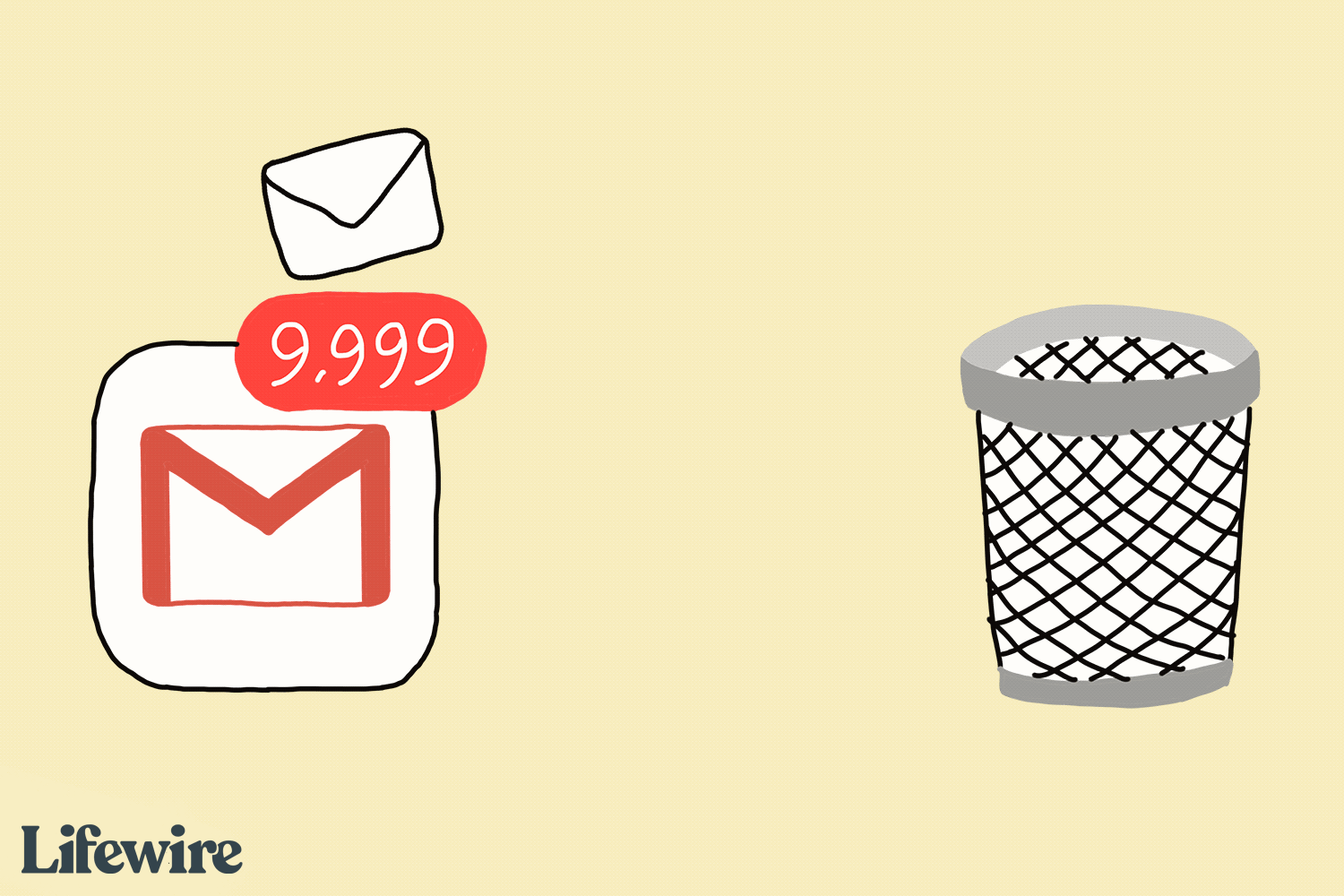
विषय - सूची
ये एआई-संचालित उपकरण अपने जीमेल इनबॉक्स पर नियंत्रण हासिल करने के इच्छुक किसी भी व्यक्ति के लिए अमूल्य हो सकते हैं। ईमेल सफाई, संगठन और प्राथमिकता को स्वचालित करके, वे उपयोगकर्ताओं को उत्पादक बने रहने और सबसे महत्वपूर्ण चीज़ों पर ध्यान केंद्रित करने में मदद करते हैं। चाहे आप अव्यवस्थित इनबॉक्स से निपट रहे हों या बस अपने ईमेल प्रबंधन को सुव्यवस्थित करना चाह रहे हों, ये शीर्ष 5 एआई उपकरण आपकी मदद करेंगे।
साफ़.ईमेल
Clean.email आपके ईमेल इनबॉक्स को आसानी से साफ करने और प्रबंधित करने में आपकी मदद करने के लिए डिज़ाइन किए गए टूल और सुविधाओं का एक शक्तिशाली सेट प्रदान करता है। यहां देखें कि Clean.email आपके लिए क्या कर सकता है:

मुख्य विशेषताएं
- ईमेल बंडलिंग: Clean.email प्रेषक, विषय या लेबल जैसी सामान्य विशेषताओं के आधार पर बुद्धिमानी से ईमेल को बंडल कर सकता है। इन बंडल किए गए ईमेल को आसानी से कूड़ेदान में ले जाया जा सकता है या एक साथ संग्रहीत किया जा सकता है, जिससे अव्यवस्था कम होगी और आपका इनबॉक्स सरल हो जाएगा।
- न्यूज़लैटर प्रबंधन: क्या आप अपने इनबॉक्स को बंद करने वाले परेशान करने वाले न्यूज़लेटर्स से थक गए हैं? Clean.email आपको न्यूज़लेटर सदस्यता को सदस्यता समाप्त करने या अस्थायी रूप से रोककर नियंत्रण लेने की अनुमति देता है। आप अपने इनबॉक्स को ताज़ा और प्रासंगिक रखते हुए न्यूज़लेटर्स के केवल नवीनतम संस्करण रखना भी चुन सकते हैं।
- जल्दी से साफ: ईमेल को शीघ्रता से साफ़ करने की आवश्यकता है? क्विक क्लीन फीचर आमतौर पर साफ किए गए ईमेल को लक्षित करता है, जिसमें सामाजिक सूचनाएं और एक निर्दिष्ट समय सीमा से अधिक पुराने संदेश (उदाहरण के लिए, 3 साल से अधिक पुराने ईमेल) शामिल हैं, जिससे आपको आसानी से अव्यवस्था दूर करने में मदद मिलती है।
- स्मार्ट दृश्य: Clean.email आपके ईमेल को समझदारी से व्यवस्थित करने के लिए स्मार्ट व्यू का उपयोग करता है। समान प्रकार के ईमेल को एक साथ समूहीकृत किया जाता है, जिससे आपका इनबॉक्स नेविगेशन सरल हो जाता है और जो सबसे महत्वपूर्ण है उस पर ध्यान केंद्रित करना आसान हो जाता है।
- विस्तृत ईमेल प्रदाता सहायता: जीमेल, याहू, एओएल, आईक्लाउड, आउटलुक और आईएमएपी का उपयोग करने वाली कोई भी अन्य ईमेल सेवा।
अपने जीमेल इनबॉक्स को साफ करने के लिए इस टूल का अन्वेषण करें।
मेलसॉर्म
यह एआई ईमेल क्लीनर एक मजबूत ईमेल क्लीनअप टूल है जो आपके ईमेल प्रबंधन अनुभव को सरल बनाता है।

मुख्य विशेषताएं
- ईमेल बंडलिंग: मेलस्ट्रॉम संबंधित ईमेल की पहचान करने और उन्हें एक साथ बंडल करने में उत्कृष्टता प्राप्त करता है। यह सुविधा आपको संबंधित ईमेल को एक समूह के रूप में प्रबंधित करने की अनुमति देती है, जिससे उन पर सामूहिक रूप से कार्रवाई करना आसान हो जाता है।
- स्पैम अवरोधन: अपने इनबॉक्स को अव्यवस्थित करने वाले स्पैम ईमेल को अलविदा कहें। मेलस्ट्रॉम एक सुविधाजनक वन-क्लिक स्पैम-ब्लॉकिंग सुविधा प्रदान करता है, जो आपके इनबॉक्स को साफ और अवांछित ईमेल से मुक्त रखने में आपकी मदद करता है।
- सदस्यता समाप्त करने की कार्यक्षमता: क्या आप अवांछित समाचारपत्रिकाओं और मेलिंग सूचियों से थक गए हैं? मेलस्ट्रॉम की एक-क्लिक सदस्यता समाप्त करने की सुविधा आपको मेलिंग सूचियों से तेजी से बाहर निकलने की अनुमति देती है, जिससे आपका इनबॉक्स सरल हो जाता है और ईमेल अव्यवस्था कम हो जाती है।
- ईमेल सफ़ाई मार्गदर्शन: अपनी मुख्य विशेषताओं के अलावा, मेलस्ट्रॉम स्टाइल, टिप्स, हैक्स जैसे मूल्यवान संसाधन प्रदान करता है और आपके इनबॉक्स की सफाई और व्यवस्थित करने के लिए सर्वोत्तम प्रथाओं का सुझाव देता है। ये जानकारियां आपको अपने ईमेल प्रबंधित करने में अधिक कुशल बनने में मदद कर सकती हैं।
- विस्तृत ईमेल प्रदाता सहायता यह जीमेल, आउटलुक, याहू, वेरिज़ोन और एओएल के लिए समर्थन प्रदान करता है, जिससे यह उपयोगकर्ताओं की एक विस्तृत श्रृंखला के लिए उनकी ईमेल सेवा की परवाह किए बिना पहुंच योग्य हो जाता है।
अपने जीमेल इनबॉक्स को साफ करने के लिए इस टूल का अन्वेषण करें।
Unroll.me
यह एक उपयोगी टूल है जिसे विशेष रूप से न्यूज़लेटर्स को प्रबंधित और अनसब्सक्राइब करके आपके इनबॉक्स पर नियंत्रण रखने में मदद करने के लिए डिज़ाइन किया गया है।

मुख्य विशेषताएं
- केंद्रीकृत सदस्यता सूची: Unroll.me सदस्यता प्रबंधन की प्रक्रिया को सरल बनाता है। यह एक ही स्थान पर आपके सभी सब्सक्रिप्शन की एक विस्तृत सूची प्रदान करता है, जिससे कुछ ही क्लिक के साथ अवांछित सब्सक्रिप्शन की समीक्षा करना और उन्हें अनसब्सक्राइब करना आसान हो जाता है।
- रोलअप फ़ीचर: Unroll.me रोलअप सुविधा पेश करता है, जो आपके सभी सब्सक्रिप्शन को एक अलग फ़ोल्डर में बड़े करीने से व्यवस्थित करता है। यह फ़ोल्डर एक समेकित डाइजेस्ट के रूप में कार्य करता है, जो आपके मुख्य इनबॉक्स को अव्यवस्था-मुक्त रखता है और यह सुनिश्चित करता है कि आप जब चाहें तब अपनी सदस्यता तक आसानी से पहुंच सकते हैं और उसकी समीक्षा कर सकते हैं।
- मोबाईल ऐप्स: यह एंड्रॉइड और आईओएस प्लेटफॉर्म के लिए समर्पित मोबाइल ऐप प्रदान करता है। इसका मतलब है कि आप अपनी सदस्यताएँ आसानी से प्रबंधित कर सकते हैं और चलते समय अपने इनबॉक्स को साफ-सुथरा रख सकते हैं।
- विस्तृत ईमेल प्रदाता सहायता: जीमेल, आउटलुक, याहू, आईक्लाउड और एओएल
इस एआई इनबॉक्स क्लीनर को यहां देखें।
Cleanfox
यह एक शक्तिशाली टूल है जिसे अवांछित न्यूज़लेटर्स को कुशलतापूर्वक हटाने और ब्लॉक करने में मदद करके आपके ईमेल इनबॉक्स को सुव्यवस्थित करने के लिए डिज़ाइन किया गया है।

मुख्य विशेषताएं
- एक-क्लिक निष्कासन: क्लीनफ़ॉक्स आपको केवल एक क्लिक से अवांछित न्यूज़लेटर्स को हटाने और ब्लॉक करने की अनुमति देकर आपके इनबॉक्स को व्यवस्थित करना सरल बनाता है। यह सुविधा आपको अपने ईमेल सब्सक्रिप्शन पर सहजता से नियंत्रण पाने में मदद करती है।
- ईमेल आँकड़े: क्लीनफ़ॉक्स न्यूज़लेटर्स और स्पैम ईमेल सहित आपके ईमेल के विभिन्न पहलुओं पर आंकड़े पेश करके मूल्यवान अंतर्दृष्टि प्रदान करता है। ये आँकड़े आपकी ईमेल आदतों को बेहतर ढंग से समझने और सूचित निर्णय लेने में आपकी सहायता कर सकते हैं।
- कचरा बिन की कार्यक्षमता: क्लीनफ़ॉक्स के साथ हटाए गए ईमेल स्थायी रूप से खोए नहीं जाते हैं। उन्हें कूड़ेदान में संग्रहीत किया जाता है, यह सुनिश्चित करते हुए कि आप उन्हें पुनः प्राप्त कर सकते हैं। एक निर्दिष्ट अवधि के बाद कचरा बिन स्वचालित रूप से साफ हो जाता है, जिससे आपका इनबॉक्स व्यवस्थित रहता है।
- विस्तृत ईमेल प्रदाता सहायता: यह जीमेल, याहू, आउटलुक, आईक्लाउड और अन्य पर समर्थित है।
इस AI टूल से अपना जीमेल इनबॉक्स साफ करें।
ट्रिमबॉक्स.आईओ
ट्रिमबॉक्स.आईओ यह एक मूल्यवान टूल है जो आसानी से ईमेल सूचियों और अवांछित ईमेल की पहचान करके आपके इनबॉक्स प्रबंधन को सुव्यवस्थित करने के लिए डिज़ाइन किया गया है, जिससे आप आसानी से सदस्यता समाप्त कर सकते हैं।

मुख्य विशेषताएं
- बड़े पैमाने पर ईमेल हटाना: ट्रिमबॉक्स.आईओ आपको एक क्लिक से किसी विशिष्ट प्रेषक के सभी पिछले ईमेल को बड़े पैमाने पर हटाने में सक्षम करके आपके इनबॉक्स को साफ करना आसान बनाता है। यह सुविधा आपके इनबॉक्स से अव्यवस्था और अवांछित ईमेल को शीघ्रता से समाप्त करने में आपकी सहायता करती है।
- एक-क्लिक सदस्यता समाप्त करें: ट्रिमबॉक्स.आईओ के साथ अवांछित ईमेल से सदस्यता समाप्त करना सुविधाजनक बना दिया गया है। आप ईमेल खोले बिना भी ईमेल सूचियों से सदस्यता समाप्त कर सकते हैं। यह एक-क्लिक कार्यक्षमता सुनिश्चित करती है कि आप अपने इनबॉक्स को तेजी से व्यवस्थित कर सकते हैं।
- स्वचालित अवांछित ईमेल पहचान: ट्रिमबॉक्स.आईओ अवांछित ईमेल और ईमेल सूचियों के लिए आपके इनबॉक्स को स्कैन करना स्वचालित करता है। यह सक्रिय रूप से इन वस्तुओं की पहचान करता है, जिससे आपके लिए कार्रवाई करना और एक साफ़ इनबॉक्स बनाए रखना आसान हो जाता है।
- समर्थन: ट्रिमबॉक्स.आईओ विशेष रूप से जीमेल के लिए डिज़ाइन किए गए ब्राउज़र एक्सटेंशन के रूप में उपलब्ध है।
इस एआई जीमेल इनबॉक्स क्लीनर को जानने के लिए यहां क्लिक करें।
यह भी पढ़ें: एआई सामग्री निर्माण कैसे सामग्री विपणन के भविष्य में क्रांति ला रहा है!
पायथन और एआई का उपयोग करके जीमेल इनबॉक्स साफ़ करना
आइए AI के साथ जीमेल इनबॉक्स को साफ़ करने के लिए एक पायथन कोड बनाएं। हम कोड जनरेशन के लिए ChatGPT की मदद लेंगे।
चरण 1: पायथन की स्थापना
जीमेल डेटा निष्कर्षण प्रोग्राम बनाने के लिए आगे बढ़ने से पहले यह सुनिश्चित करना आवश्यक है कि आपके सिस्टम पर पायथन सही ढंग से स्थापित है। अपने Mac पर Python को सत्यापित या इंस्टॉल करने के लिए इन चरणों का पालन करें:
मैक के लिए
यह जांचने के लिए कि क्या आपके मैक पर पायथन पहले से इंस्टॉल है, टर्मिनल एप्लिकेशन खोलें और "पायथन -वर्जन" या "पायथन3-वर्जन" कमांड का उपयोग करें। यदि पायथन स्थापित है, तो यह संस्करण संख्या प्रदर्शित करेगा; अन्यथा, आप आधिकारिक पायथन वेबसाइट से पायथन डाउनलोड करने के लिए आगे बढ़ सकते हैं। इंस्टॉलर (.pkg) डाउनलोड करने के बाद, उस पर डबल-क्लिक करें और इंस्टॉलेशन पूरा करने के लिए ऑन-स्क्रीन निर्देशों का पालन करें। इंस्टॉलेशन को सत्यापित करने के लिए, एक नई टर्मिनल विंडो खोलें और "पायथन-संस्करण" या "पायथन3-संस्करण" कमांड का उपयोग करें।
विंडोज के लिए
विंडोज़ पर पायथन की इंस्टॉलेशन प्रक्रिया मैक के समान है। आधिकारिक पायथन वेबसाइट पर जाएं और इंस्टॉलर डाउनलोड करें, इंस्टॉलेशन के दौरान "पायथन को PATH में जोड़ें" बॉक्स को चेक करना सुनिश्चित करें। कमांड प्रॉम्प्ट से पायथन तक आसान पहुंच के लिए यह कदम महत्वपूर्ण है। इंस्टालेशन के बाद, आप कमांड प्रॉम्प्ट खोलकर और "पायथन-वर्जन" या "पायथन-वर्जन" कमांड का उपयोग करके इसे सत्यापित कर सकते हैं।
एक बार जब आप पाइथन को सफलतापूर्वक स्थापित और सत्यापित कर लें, तो कृपया मुझे बताएं ताकि हम जीमेल डेटा निष्कर्षण कार्यक्रम बनाने के लिए आगे बढ़ सकें।
चरण 2: Google पासवर्ड प्राप्त करें
हमारे द्वारा बनाए जा रहे एप्लिकेशन का उपयोग करते समय आपके जीमेल खाते की सुरक्षा सुनिश्चित करने के लिए, ऐप-विशिष्ट पासवर्ड उत्पन्न करना उचित है। आपके जीमेल खाते के लिए ऐप पासवर्ड जनरेट करने के चरण यहां दिए गए हैं:
- Google खाता सुरक्षा पृष्ठ पर जाकर जाएं https://myaccount.google.com/security.
- "Google में साइन इन करना" अनुभाग के अंतर्गत, "ऐप पासवर्ड" विकल्प ढूंढें और उस पर क्लिक करें।
- यदि आप पहले से लॉग इन नहीं हैं तो आपको अपने Google खाते में साइन इन करने के लिए कहा जा सकता है।
- "ऐप पासवर्ड" पृष्ठ पर, उस ऐप के रूप में "मेल" चुनें जिसके लिए आप पासवर्ड बनाना चाहते हैं।
- इसके बाद, वह डिवाइस प्रकार चुनें जिसके साथ आप ऐप पासवर्ड का उपयोग करेंगे। आप अपने सिस्टम के आधार पर या तो "मैक" या "विंडोज़" चुन सकते हैं।
- एक अद्वितीय 16-अक्षर वाला ऐप-विशिष्ट पासवर्ड बनाने के लिए "जेनरेट" बटन पर क्लिक करें।
- 16 अक्षरों का ऐप पासवर्ड जेनरेट होगा। इस पासवर्ड को कॉपी करें और सुरक्षित रूप से सेव करें। इस पासवर्ड का उपयोग हमारे द्वारा बनाए जा रहे एप्लिकेशन में आपके जीमेल खाते तक पहुंचने के लिए किया जाएगा।
कृपया इस ऐप-विशिष्ट पासवर्ड को सुरक्षित रखना सुनिश्चित करें, क्योंकि यह उस एप्लिकेशन और डिवाइस के लिए विशिष्ट है जिसके लिए इसे जेनरेट किया गया था। यदि आप कभी भी डिवाइस बदलते हैं या ऐप का उपयोग नहीं करते हैं, तो आप इस पासवर्ड को रद्द कर सकते हैं और समान चरणों का पालन करके एक नया पासवर्ड जेनरेट कर सकते हैं।
चरण 3: आइए AI लाएं
हम पायथन कोड तैयार करने में सहायता के लिए चैटजीपीटी का उपयोग करेंगे जो हमारे ईमेल डेटा को एक्सेल प्रारूप में पुनर्प्राप्त करता है। चैटजीपीटी की प्रतिक्रियाओं की सटीकता सुनिश्चित करने के लिए, हम निम्नलिखित प्रक्रिया का पालन करेंगे:
चैटजीपीटी की विशेषज्ञता को सूचीबद्ध करना
तत्पर: "एक विशेषज्ञ सॉफ्टवेयर इंजीनियर की भूमिका निभाएं जो पायथन और जीमेल में विशेषज्ञ है, जो इस चैट में हमारी सभी त्रुटियों का विश्लेषण करके हमेशा सही कोड लिखेगा। इस कोडर को एक नाम दें और जब भी मैं कोई अनुरोध जारी करूं जैसे: अरे . आप इस कोडर की भूमिका निभाएंगे और बग-मुक्त संपूर्ण कोड लिखने का प्रयास करेंगे।"
ChatGPT की प्रतिक्रिया: “ज़रूर! इस परिदृश्य में, आप मुझे 'एलेक्स' कह सकते हैं। जब भी आप 'हे एलेक्स' के साथ अनुरोध शुरू करेंगे, मैं कोडर के रूप में कार्य करूंगा और आपको दोषरहित, बग-मुक्त कोड प्रदान करने के लिए लगन से काम करूंगा। कृपया बेझिझक अपने अनुरोधों के साथ आगे बढ़ें!”
सटीक आवश्यकताओं को परिभाषित करना
संकेत: “अरे एलेक्स! मैं चाहता हूं कि आप पायथन में एक प्रोग्राम लिखें जो मेरे जीमेल खाते तक पहुंच सके, और प्रेषक, ईमेल आईडी, ईमेल तिथि और कुल अनुलग्नक आकार निकाल सके। यह मुझे ऑपरेशन की प्रगति और पूरा होने का अनुमानित समय भी बताएगा। जब भी इसे कोई त्रुटि मिलेगी, यह ऑपरेशन बंद कर देगा, मुझे त्रुटि स्पष्ट रूप से बताएगा और प्रगति को सहेज लेगा जो मेरे द्वारा त्रुटि साफ़ हो जाने पर पुनः प्रारंभ हो जाएगी और एक बार पूरी प्रक्रिया पूरी हो जाने पर, यह मुझे इस डेटा के साथ एक एक्सेल फ़ाइल देगा . साथ ही, मुझे इस कोड को चलाने के लिए चरण-दर-चरण निर्देश दें।"
पुनरावृत्तीय समस्या समाधान
यह मानते हुए कि चैटजीपीटी दोषरहित नहीं हो सकता है, हम स्वीकार करते हैं कि प्रोग्राम चलाने से त्रुटियां हो सकती हैं। ऐसे मामलों में, हम तुरंत त्रुटि संदेश को कॉपी करके चैट में पेस्ट कर देंगे और "एलेक्स" से हमें कोड का एक बेहतर, त्रुटि-मुक्त संस्करण प्रदान करने का अनुरोध करेंगे। यह पुनरावृत्तीय दृष्टिकोण यह सुनिश्चित करता है कि हम कार्यक्रम को तब तक लगातार परिष्कृत और बढ़ाते रहें जब तक कि यह हमारी आवश्यकताओं को पूरा न कर ले।
इस संरचित प्रक्रिया का पालन करके, हमारा लक्ष्य जीमेल डेटा निष्कर्षण के लिए सहयोगात्मक रूप से एक मजबूत पायथन प्रोग्राम विकसित करना है, जो प्रत्येक इंटरैक्शन के साथ इसकी कार्यक्षमता को बढ़ाता है।
चरण 4: अंतिम कोड
कई पुनरावृत्तियों के बाद, अंतिम कोड इस तरह दिखेगा:
import imaplib
import email
import datetime
import openpyxl # IMAP Configuration
IMAP_SERVER = 'imap.gmail.com'
IMAP_PORT = 993 # Email Account Configuration
EMAIL_USERNAME = '[email protected]'
EMAIL_PASSWORD = 'password' # Excel Configuration
EXCEL_FILENAME = 'email_data.xlsx'
EXCEL_SHEETNAME = 'Emails' # Progress Tracking Configuration
BATCH_SIZE = 100 # Connect to the IMAP server
imap_server = imaplib.IMAP4_SSL(IMAP_SERVER, IMAP_PORT)
imap_server.login(EMAIL_USERNAME, EMAIL_PASSWORD)
imap_server.select('INBOX') # Retrieve email UIDs
status, response = imap_server.uid('search', None, 'ALL')
email_uids = response[0].split() # Total number of emails
total_emails = len(email_uids) # Create a workbook and sheet
wb = openpyxl.Workbook()
ws = wb.active
ws.title = EXCEL_SHEETNAME # Excel header row
header = ['Email ID', 'Sender', 'Subject', 'Date', 'Attachment Names', 'Attachment Sizes']
ws.append(header) # Progress tracking variables
processed_emails = 0
progress = 0 # Process emails in batches
while processed_emails < total_emails: email_batch = email_uids[processed_emails:processed_emails+BATCH_SIZE] for email_uid in email_batch: try: email_response = imap_server.uid('fetch', email_uid, '(RFC822)') if email_response[0] == 'OK': email_data = email_response[1][0][1] email_msg = email.message_from_bytes(email_data) email_id = email_msg['Message-ID'] or f'No Message-ID ({email_uid.decode()})' sender = email_msg['From'] subject_bytes = email_msg['Subject'] # Ensure subject_bytes is of type bytes if isinstance(subject_bytes, bytes): subject = subject_bytes.decode('utf-8', 'replace') else: subject = str(subject_bytes) date = email_msg['Date'] # Process email attachments attachment_names = [] attachment_sizes = [] for part in email_msg.walk(): content_type = part.get_content_type() if content_type and 'application' in content_type: attachment_names.append(part.get_filename()) attachment_sizes.append(len(part.get_payload(decode=True))) # Add email data to the Excel sheet row = [email_id, sender, subject, date, ', '.join(attachment_names), ', '.join(map(str, attachment_sizes))] ws.append(row) # Update progress processed_emails += 1 progress = processed_emails / total_emails * 100 print(f"Progress: {processed_emails}/{total_emails} ({progress:.2f}%)") except Exception as e: # Log the error and continue processing print(f"Error processing email: {email_uid.decode()}n{str(e)}") # Save the workbook after processing each batch wb.save(EXCEL_FILENAME) # Close the IMAP connection
imap_server.close()
imap_server.logout() # Save the final Excel file
wb.save(EXCEL_FILENAME)
print("Email processing completed. Excel file saved.") # End of codeनिष्कर्ष
डिजिटल संचार अधिभार के युग में, जीमेल इनबॉक्स को प्रबंधित करना भारी पड़ सकता है। सौभाग्य से, AI-संचालित टूल जैसे Clean.Email, Mailstrom, Unroll.me, Cleanfox, और Trimbox.io शक्तिशाली सहयोगी के रूप में उभरे हैं। ये उपकरण ईमेल प्रबंधन को सरल बनाने, न्यूज़लेटर्स से सदस्यता समाप्त करने और इनबॉक्स की स्वच्छता बनाए रखने के लिए एआई का उपयोग करते हैं।
वे वन-क्लिक अनसब्सक्राइबिंग, ईमेल बंडलिंग और स्पैम ब्लॉकिंग जैसी सुविधाओं के साथ उत्पादकता बढ़ाते हैं। इसके अलावा, वे पहुंच सुनिश्चित करते हुए विभिन्न ईमेल प्रदाताओं के साथ निर्बाध रूप से काम करते हैं। एआई में गहराई से उतरने के लिए, शामिल होने पर विचार करें एनालिटिक्स विद्या का जनरल एआई कार्यक्रमएआई कौशल को आगे बढ़ाने और ईमेल अव्यवस्था पर विजय पाने का प्रवेश द्वार।
आम सवाल-जवाब
उ. हाँ, ऐसे कई AI उपकरण हैं जो आपके जीमेल इनबॉक्स को साफ़ करने में आपकी सहायता कर सकते हैं। उनमें से कुछ हैं
Clean.email, Mailstrom, Unroll.me, Cleanfox, Triage, Trimbox.io और SubscriptionZero।
उ. एआई ईमेल प्रबंधन प्रतिक्रियाओं को स्वचालित करता है, समय बचाता है, और एक साफ इनबॉक्स बनाए रखता है, जिससे आप महत्वपूर्ण संदेशों पर ध्यान केंद्रित कर सकते हैं।
उ. अपने जीमेल इनबॉक्स को तेजी से साफ करने के लिए, ईमेल को प्रकार या तारीख के अनुसार फ़िल्टर करने के लिए खोज बार का उपयोग करें, सभी का चयन करें, और "हटाएं" पर क्लिक करें। इनबॉक्स को साफ़ बनाए रखने के लिए नियमित रूप से अनावश्यक न्यूज़लेटर्स और स्पैम से सदस्यता समाप्त करें।
सम्बंधित
- एसईओ संचालित सामग्री और पीआर वितरण। आज ही प्रवर्धित हो जाओ।
- प्लेटोडेटा.नेटवर्क वर्टिकल जेनरेटिव एआई। स्वयं को शक्तिवान बनाएं। यहां पहुंचें।
- प्लेटोआईस्ट्रीम। Web3 इंटेलिजेंस। ज्ञान प्रवर्धित। यहां पहुंचें।
- प्लेटोईएसजी. ऑटोमोटिव/ईवीएस, कार्बन, क्लीनटेक, ऊर्जा, पर्यावरण, सौर, कचरा प्रबंधन। यहां पहुंचें।
- प्लेटोहेल्थ। बायोटेक और क्लिनिकल परीक्षण इंटेलिजेंस। यहां पहुंचें।
- चार्टप्राइम. चार्टप्राइम के साथ अपने ट्रेडिंग गेम को उन्नत करें। यहां पहुंचें।
- BlockOffsets. पर्यावरणीय ऑफसेट स्वामित्व का आधुनिकीकरण। यहां पहुंचें।
- स्रोत: https://www.analyticsvidhya.com/blog/2023/09/how-to-clear-gmail-inbox-with-ai/



